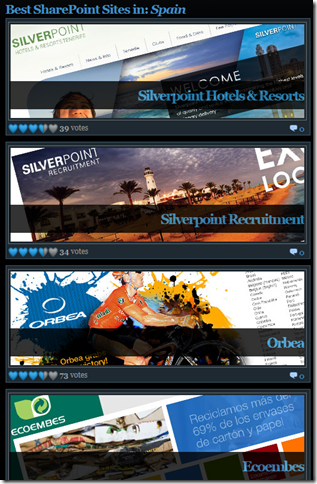Sitios de Publicación es la gran funcionalidad desconocida de SharePoint. Es la que permite crear sitios web aprovechando las capacidades de gestión de contenido (aprobación, control de versiones, etc.) y las características de páginas maestras y diseños de páginas para tener un CMS donde publicar información, todo esto con un editor WYSIWYG y la potencia de los Web Parts que vienen o que podemos desarrollar.
Hace unos meses empezamos un proyecto con un cliente que se había desarrollado su propio CMS, basado en una aplicación web .NET y unos servicios web que se comunican con las interfaces de usuario (sitio público o sitio de administración) mediante el uso de XML. Todo esto se traducía en el mantenimiento de unos 40 sitios públicos por parte del equipo de desarrollo y que los autores de contenido no tenía la aplicación adecuada para la generación del mismo, tan solo podían introducir los textos, ya que para poder elegir la plantilla de las páginas o el contenido de la misma que no fuera texto, necesitaban de un desarrollo.
Cuando nos encontramos con este problema nuestra primera propuesta fue elegir un CMS y hacer la implantación, tanto a nivel de desarrollo como a nivel de usuarios autores. Después de alguna demo, se decidió por SharePoint por los siguientes motivos:
- Extensión de la plataforma. La muestra de sitios públicos usando SharePoint es bastante importante, a lo mejor no llega al nivel de DNN u otros, pero va creciendo.
- Ayuda en el desarrollo. Aunque no lo parezca, desarrollar para SharePoint es tan sencillo como desarrollar un sitio web, y se valoró la aportación de Microsoft y la comunidad en documentación y blogs con artículos de ayuda.
- Delegación de responsabilidad. Con esta gran cantidad de sitios públicos, era importante que los autores de contenido tengan el control de los sitios, tanto de los contenidos, como de las diseños de página, como de la aprobación de los mismos.
- WYSIWYG. Aunque no se le dio mucha importancia en la decisión, los usuarios han valorado positivamente que según van creando contenido, puedan ir viendo como se va a ver y que puedan maquetar usando Web Parts, sin necesidad de pedir un desarrollo a medida.
Todo esto se implantó con un modelo de mentoring, formación, consultoría y desarrollo. Vamos, que hemos implantado un equipo con desarrolladores y diseñadores del cliente y de GSC, y se ha dado la formación necesaria tanto a los desarrolladores como a los usuarios para que pasen a tener el control de lo que publican.
Después de tres meses, hemos publicado tres sitios con la satisfacción de que, después de un trabajo duro internamente, el cliente está muy contento y dos de ellos se encuentran entre los 10 mejores sitios en España.
Los sitios son:
Ahora nos toca seguir desarrollando nuevos sitios (ya tenemos varios en cola) y que estos estén disponibles en varios idiomas.
Saludos a todos…